Mudanças entre as edições de "Teclas para navegação"
De Oazez
| Linha 6: | Linha 6: | ||
:-Para Gravar tecle <F5> ou no botão [[Arquivo:imagem9digTISSop.jpg]] | :-Para Gravar tecle <F5> ou no botão [[Arquivo:imagem9digTISSop.jpg]] | ||
| + | |||
| + | :- Para Gravar nas telas secundárias tecle <F8> ou no botão [[Arquivo:imagem1digTISSodonto.jpg]] | ||
| + | |||
| + | :- Para Sair tecle <F12> ou no botão [[Arquivo:imagem2digTISSodonto]] | ||
| + | |||
| + | :- O botão “Faturamento” disponível no menu das guias de autorização serve para converter somente a guia de Solicitação de procedimento (A) em SP/SADT (faturamento)[[Arquivo:imagem2digTISSodonto.jpg]] . A guia SI (Solicitação de Internação não tem esse conversor por originar mais de um tipo de guia a partir dela (SI para SP, RI, HI...) | ||
| + | |||
| + | :- Todos os campos obrigatórios contêm '''* (asterisco)''' para identificar. | ||
| + | |||
| + | :- Para fazer buscas rápidas no sistema basta teclar CTRL + F e digitar os dados. | ||
| + | |||
| + | :- Todos os campos que apresentarem esta cor [[Arquivo:imagem11digTISSop.jpg]] , são campos de busca, tecle <F4>. | ||
| + | |||
| + | :- Os campos com uma seta [[Arquivo:imagem12digTISSop.jpg]] no final, oferece ao usuário algumas opções já existentes (em alguns casos), ou permite que seja digitada uma nova opção e assim o sistema grava esta nova informação. | ||
| + | |||
| + | :- Em todos os cadastros de guias (Solicitação>Tipo de Guia ou Faturamento>Tipo de Guia) tem um filtro de guia no canto superior direito (veja na imagem) que define quais tipos de guia irá aparecer naquela tela. | ||
| + | |||
| + | :::[[Arquivo:imagem13digTISS.jpg]] | ||
| + | |||
| + | :'''Nos sistemas da Oazez, o número da guia no prestador será considerado o número da guia principal.''' | ||
| + | |||
| + | :Todas as guias de solicitação serão geradas uma para cada lote. | ||
| + | |||
| + | :Sempre que cadastrar uma guia e seus procedimentos tecle no ícone para efetuar o somatório do(s) procedimento(s). | ||
| + | |||
| + | :No rodapé das guias que já possuam um lote gerado, haverá o ícone [[Arquivo:imagem3digTISSodonto.jpg]] informando o número do lote a que pertence. O usuário pode clicar duas vezes sobre ele e automaticamente já é direcionado para o gerenciador de lotes. | ||
| + | |||
| + | :Ao selecionar o procedimento em uma guia e informar o preço deste procedimento, o DigitaTISS irá gravar automaticamente esses valores. Considera procedimento e operadora, ou seja, se cadastrar duas guias, uma para cada operadora, o DigitaTISS irá gravar as duas negociações e ao cadastrar novamente o mesmo procedimento para a mesma operadora, o sistema já traz o valor gravado anteriormente. | ||
| + | |||
| + | Quando o usuário efetua a compra da licença anual do sistema para enviar o TISS para toda e qualquer operadora, apareça o ícone [[Arquivo:imagem14digTISSop.jpg]] no canto inferior direito, na tela inicial do Digita. | ||
| + | |||
| + | |||
| + | [[Arquivo:Teste.png]] | ||
Edição das 14h25min de 12 de dezembro de 2014
- - Para Sair tecle <F12> ou no botão Arquivo:Imagem2digTISSodonto
- - O botão “Faturamento” disponível no menu das guias de autorização serve para converter somente a guia de Solicitação de procedimento (A) em SP/SADT (faturamento)
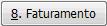 . A guia SI (Solicitação de Internação não tem esse conversor por originar mais de um tipo de guia a partir dela (SI para SP, RI, HI...)
. A guia SI (Solicitação de Internação não tem esse conversor por originar mais de um tipo de guia a partir dela (SI para SP, RI, HI...)
- - Todos os campos obrigatórios contêm * (asterisco) para identificar.
- - Para fazer buscas rápidas no sistema basta teclar CTRL + F e digitar os dados.
- - Os campos com uma seta
 no final, oferece ao usuário algumas opções já existentes (em alguns casos), ou permite que seja digitada uma nova opção e assim o sistema grava esta nova informação.
no final, oferece ao usuário algumas opções já existentes (em alguns casos), ou permite que seja digitada uma nova opção e assim o sistema grava esta nova informação.
- - Em todos os cadastros de guias (Solicitação>Tipo de Guia ou Faturamento>Tipo de Guia) tem um filtro de guia no canto superior direito (veja na imagem) que define quais tipos de guia irá aparecer naquela tela.
- Nos sistemas da Oazez, o número da guia no prestador será considerado o número da guia principal.
- Todas as guias de solicitação serão geradas uma para cada lote.
- Sempre que cadastrar uma guia e seus procedimentos tecle no ícone para efetuar o somatório do(s) procedimento(s).
- No rodapé das guias que já possuam um lote gerado, haverá o ícone
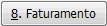 informando o número do lote a que pertence. O usuário pode clicar duas vezes sobre ele e automaticamente já é direcionado para o gerenciador de lotes.
informando o número do lote a que pertence. O usuário pode clicar duas vezes sobre ele e automaticamente já é direcionado para o gerenciador de lotes.
- Ao selecionar o procedimento em uma guia e informar o preço deste procedimento, o DigitaTISS irá gravar automaticamente esses valores. Considera procedimento e operadora, ou seja, se cadastrar duas guias, uma para cada operadora, o DigitaTISS irá gravar as duas negociações e ao cadastrar novamente o mesmo procedimento para a mesma operadora, o sistema já traz o valor gravado anteriormente.
Quando o usuário efetua a compra da licença anual do sistema para enviar o TISS para toda e qualquer operadora, apareça o ícone ![]() no canto inferior direito, na tela inicial do Digita.
no canto inferior direito, na tela inicial do Digita.
